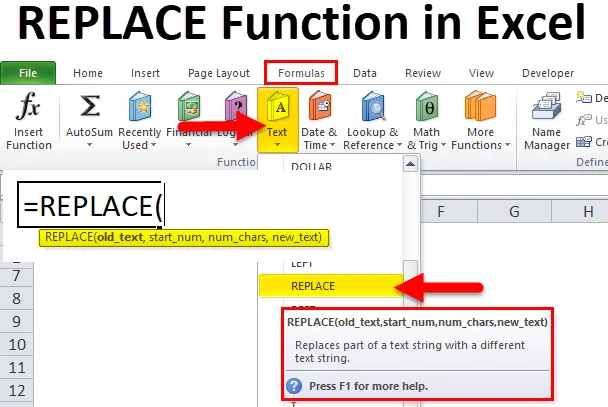
Excel REPLACE-funktion (innehållsförteckning)
- Byt ut i Excel
- Byt ut formler i Excel
- Hur använder jag REPLACE-funktionen i Excel?
Byt ut i Excel
Byt ut Funktion är en förbyggd integrerad funktion i Excel som kategoriseras under TEXT-funktion
Det används oftast för att hitta specifik information och ersätta sträng, substring, texttecken, siffror i en cell med nödvändig data
Vanligtvis, när vi importerar eller kopierar en data från någon databas eller annan källa, innehåller den oönskade tecken. Här kommer Excel-ersättningsfunktionen att hjälpa till att ersätta dessa tecken eller lägga till med specifik eller obligatorisk text
Definition
Excel REPLACE-funktion ersätter en del av texten i en specificerad position med en annan text eller en ny textsträng
Byt ut formler i Excel
Nedan visas ersättningsformeln i Excel:
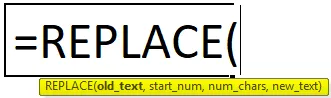
REPLACE-funktionen i Excel har nedanstående argument:
- Old_text (obligatorisk eller obligatorisk parameter): Det är cellreferensen som innehåller texten som du vill ersätta. (Det kan innehålla text eller numeriska data)
- Start_Num (Obligatorisk eller obligatorisk parameter): Det är startpositionen varifrån sökningen börjar, dvs från vänster om karaktären i det gamla_text- argumentet
- Num_chars (obligatorisk eller obligatorisk parameter): Det är antalet tecken du vill ersätta.
- new_text (Obligatorisk eller obligatorisk parameter): Det är den nya texten som du vill ersätta den gamla_texten
Obs: new_text-argument behöver inte vara lika lång eller samma längd som num_chars.
Hur använder jag REPLACE-funktionen i Excel?
Byt ut Funktionen är mycket enkel att använda. Låt oss nu se hur du använder REPLACE-funktionen i Excel med hjälp av några exempel.
Du kan ladda ner denna Excel-mall för Byt ut funktion här - Byt ut Excel-mall för funktionExempel 1 - Byt ut funktion för namnändring
I det nedan nämnda exemplet, Cell “B8”, innehåller det namnet ”Andrew Edward”. Här måste jag byta ut det namnet med rätt namn, dvs John Edward med hjälp av REPLACE-funktionen
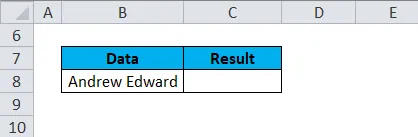
Låt oss applicera på REPLACE-funktionen i cellen "C8". Välj cellen “C8” där REPLACE-funktionen måste tillämpas.
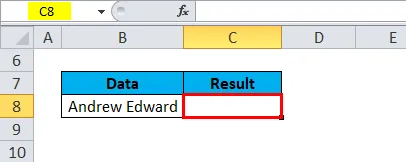
Klicka på infoga-funktionsknappen (fx) under formelverktygsfältet, en dialogruta kommer att visas. Skriv nyckelordet ”Byt ut” i sökningen efter en funktionsruta, REPLACE-funktionen kommer att visas i välj en funktionsruta. Dubbelklicka på funktionen Byt ut.
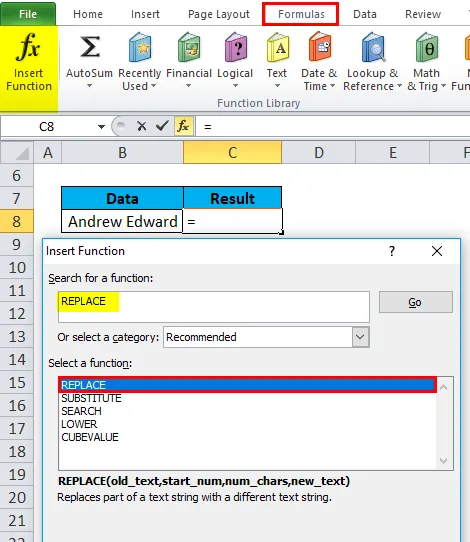
En dialogruta visas där argument för Byt ut funktion måste fyllas eller skrivas in, dvs
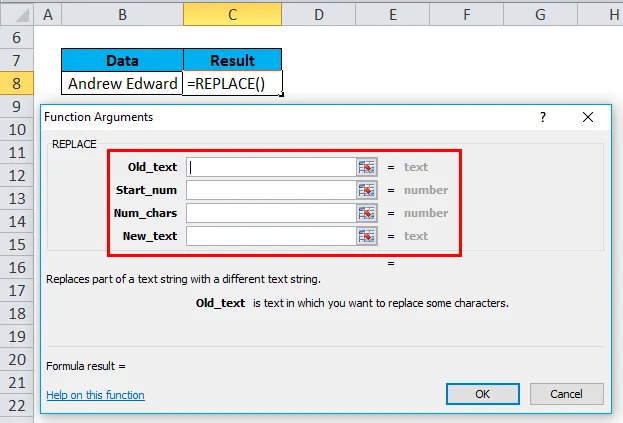
= Byt ut (old_text, start_num, num_chars, new_text)
Old_text : är cellreferensen som innehåller texten som du vill ersätta. dvs. "B8" eller "Andrew Edward"
Start_Num : Det är utgångspositionen varifrån sökningen börjar, dvs från vänster om karaktären i old_text-argumentet, dvs 1
Num_chars eller Number_of_chars: Det är antalet tecken du vill ersätta. dvs. ordet ANDREW innehåller 6 bokstäver som jag behöver ersätta, därför är det 6
new_text: Det är den nya texten som du vill ersätta den gamla_texten, här är "John" en ny sträng och "Andrew" är den gamla strängen. dvs Här måste vi ange en ny sträng dvs. "John"
Klicka på OK efter att du har angett alla ersättningsfunktionsargument.
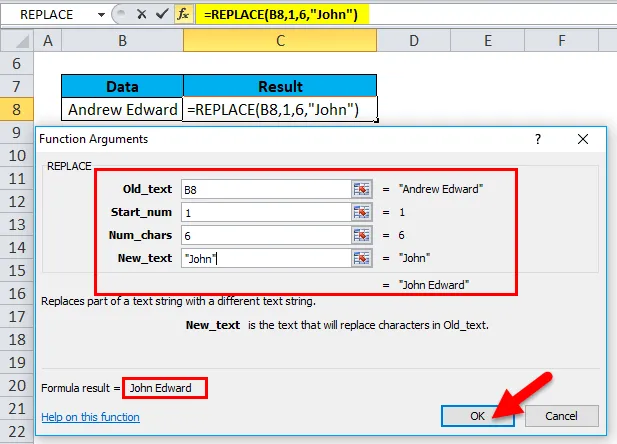
= BYT (B8, 1, 6, ”John”)
Den ersätter text i en specificerad position för en given eller levererad sträng, dvs John Edward i cellen C8
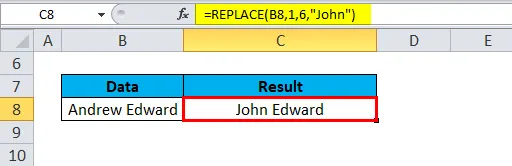
Exempel 2 - Tillägg av saknat ord i en text
I nedanstående exempel, i cellen "B12", innehåller det ordet "Nyheter". Här måste jag lägga till det saknade ordet, dvs. "Papper". Med hjälp av REPLACE-funktionen.
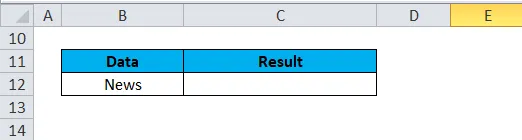
Låt oss ansöka om Byt ersättningsfunktion i cellen "C12". Välj cellen "C12" där REPLACE-funktionen måste tillämpas,
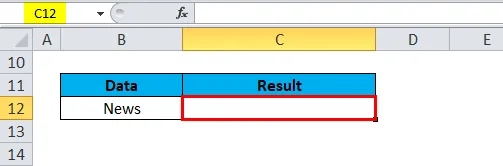
Klicka på infoga-funktionsknappen (fx) under formelverktygsfältet, en dialogruta kommer att visas. Skriv nyckelordet ”Byt ut” i sökningen efter en funktionsruta, REPLACE-funktionen kommer att visas i välj en funktionsruta. Dubbelklicka på funktionen Byt ut.
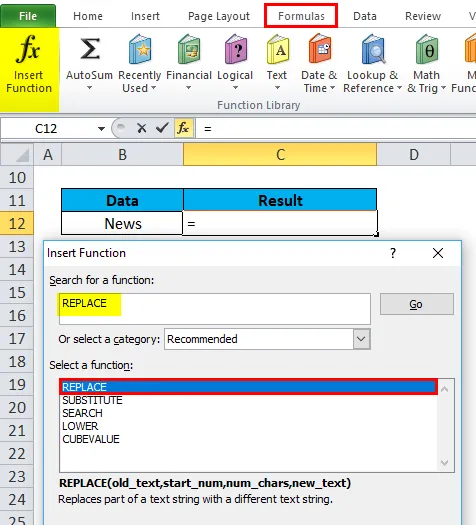
En dialogruta visas där argument för Byt ut funktion måste fyllas eller skrivas in, dvs
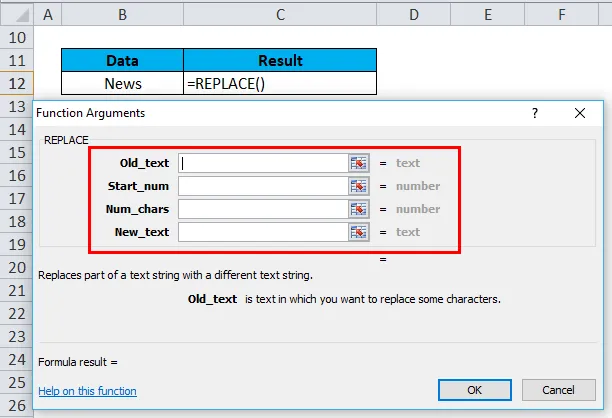
= Byt ut (old_text, start_num, num_chars, new_text)
Old_text : är cellreferensen som innehåller texten som du vill ersätta. dvs. "B12" eller "Nyheter"
Start_Num : Från vänster sida av karaktären i old_text argument (Nyheter) dvs 5, från femte plats lägg till en ny_text
Num_chars eller Number_of_chars: Här lämnas det tomt. dvs. vi ersätter ingenting här, eftersom vi lägger till ett saknat ord i old_text.
Ny_text: Vi ersätter ingenting här, här är "Papper" en ny sträng. Därför måste vi ange en ny sträng som måste läggas till i den gamla texten. dvs. "Papper"
Obs: Vi var tvungna att lägga till ett utrymme innan ordet "papper"
Klicka på OK efter att du har angett alla ersättningsfunktionsargument.
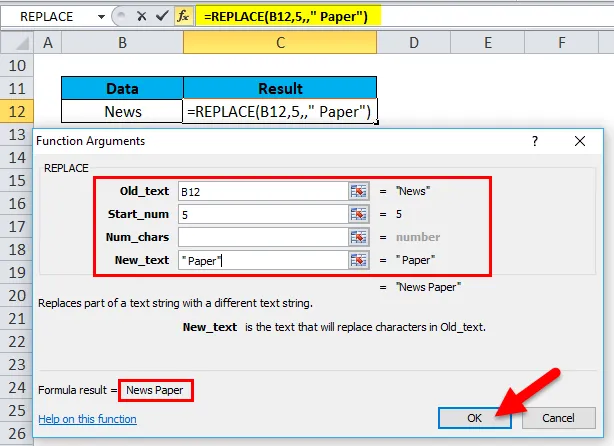
= Byt ut (B12, 5,, ”Papper”)
Den lägger till ny text i en specificerad position, dvs. " Nyhetspapper" i cellen C12
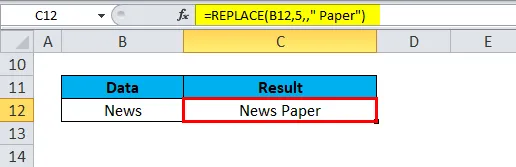
Exempel 3 - Tillägg av bindestreck i telefonnummer
I det nedan nämnda exemplet innehåller cell "G8" kontaktnummer med statuskoden "0224038991". Här måste jag lägga till en bindestreck efter tillståndskod med hjälp av ersättningsfunktion. dvs. "022-4038991"
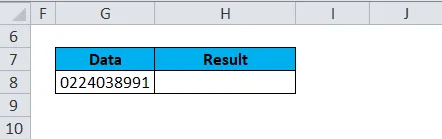
Låt oss applicera på REPLACE-funktionen i cellen "H8". Välj cellen "H8" där REPLACE-funktionen måste tillämpas.
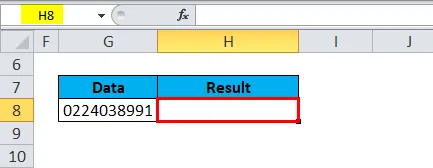
Klicka på infoga-funktionsknappen (fx) under formelverktygsfältet, en dialogruta kommer att visas. Skriv nyckelordet ”Byt ut” i sökningen efter en funktionsruta, REPLACE-funktionen kommer att visas i välj en funktionsruta. Dubbelklicka på funktionen Byt ut.
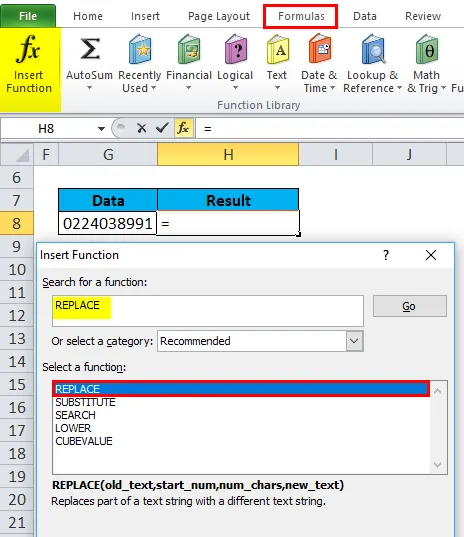
En dialogruta visas där argument för Byt ut funktion måste fyllas eller skrivas in, dvs
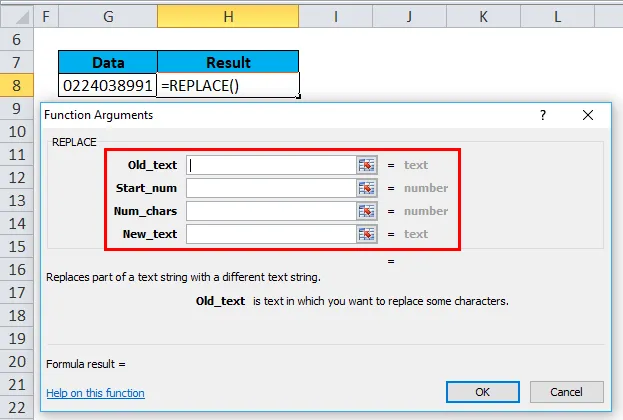
= Byt ut (old_text, start_num, num_chars, new_text)
Old_text : är cellreferensen som innehåller texten som du vill ersätta. dvs. "G8" eller "0224038991"
Start_Num : Från vänster sida av karaktären i old_text-argument, dvs. 4. På 4: e plats lägg till bindestreck “-”
Num_chars eller Number_of_chars: Här lämnas det tomt. Vi ersätter ingenting här eftersom vi lägger till bindestreck mellan kontaktnummer
Ny_text: Vi ersätter ingenting här, “-” dvs bindestreck är ett specialtecken eller ny sträng som måste läggas till mellan en gammal sträng
Obs: Vi var tvungna att lägga till ett utrymme före och efter bindestreck “-” för att få önskat resultat
Klicka på ok, när du har angett alla argumenten i ersättningsfunktionen.
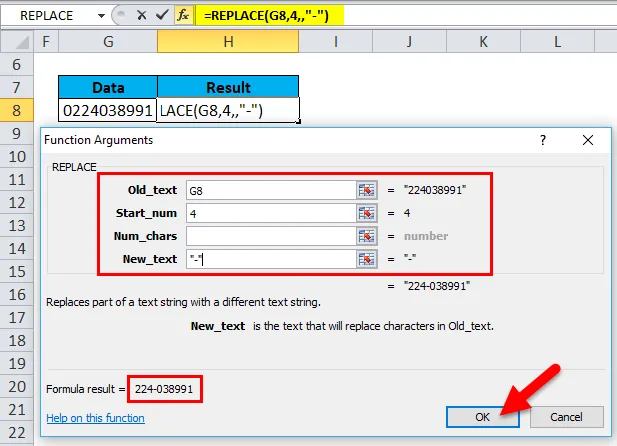
= Byt ut (“0224038991 ″, 4,, ” - “)
Den ersätter bindestreck “-” i ett specificerat läge, dvs “022-4038991” i cellen C12
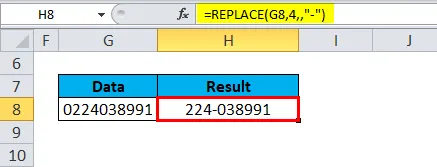
Saker att komma ihåg om Byt ut Funktion i Excel
- #VALUE-fel uppstår om argumentet start_num eller num_chars är ett icke-numeriskt eller negativt värde.
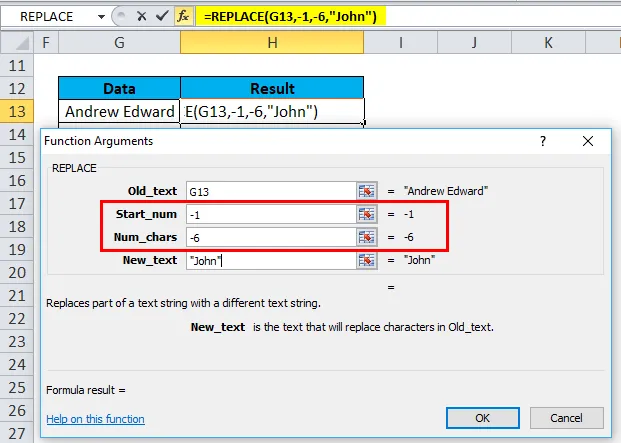
Det kommer att kasta värdefel.
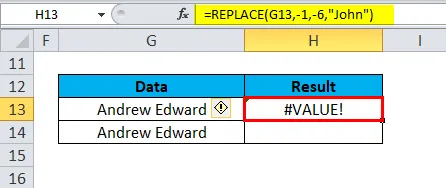
- #NAME-fel Uppstår om Old_text- argumentet inte är bifogat i dubbla citattecken
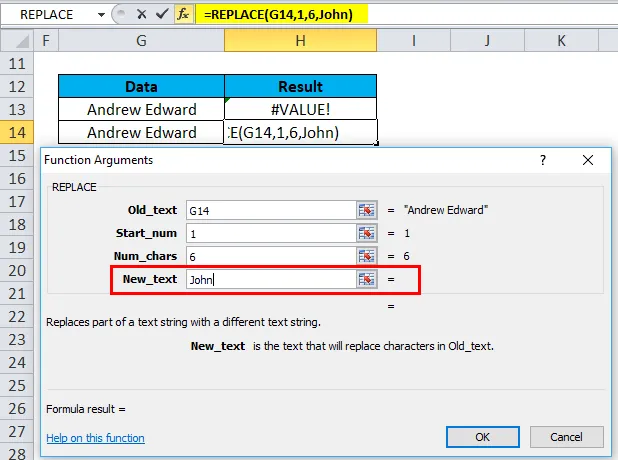
Det kommer att kasta namnfel.
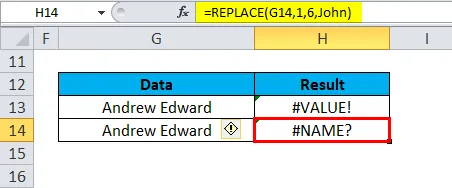
Rekommenderade artiklar
Detta har varit en guide Byt ut i Excel. Här diskuterar vi REPLACE-formeln och hur man använder REPLACE-funktionen i Excel tillsammans med praktiska exempel och nedladdningsbar Excel-mall. Du kan också gå igenom våra andra föreslagna artiklar -
- Hur använder jag DAY Excel-funktion?
- Guide till AVERAGE-funktion i Excel
- Användning av Excel COUNTIF-funktion
- Exempel på YEAR-funktion i Excel